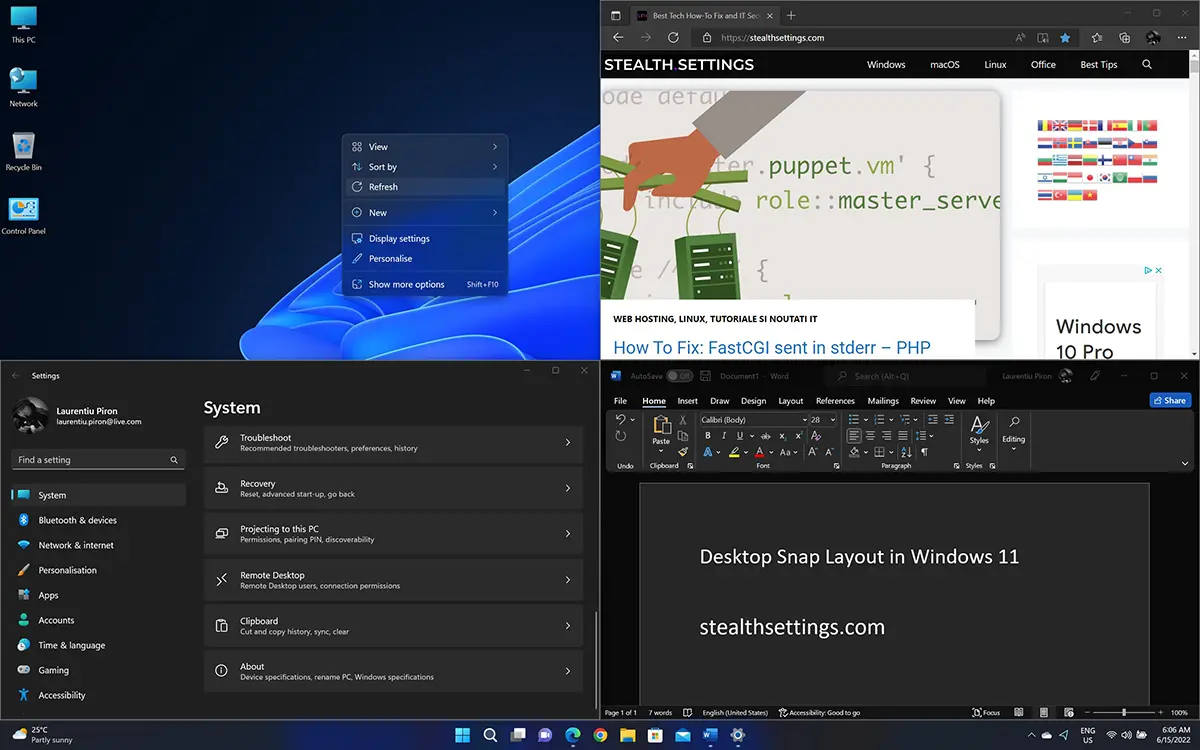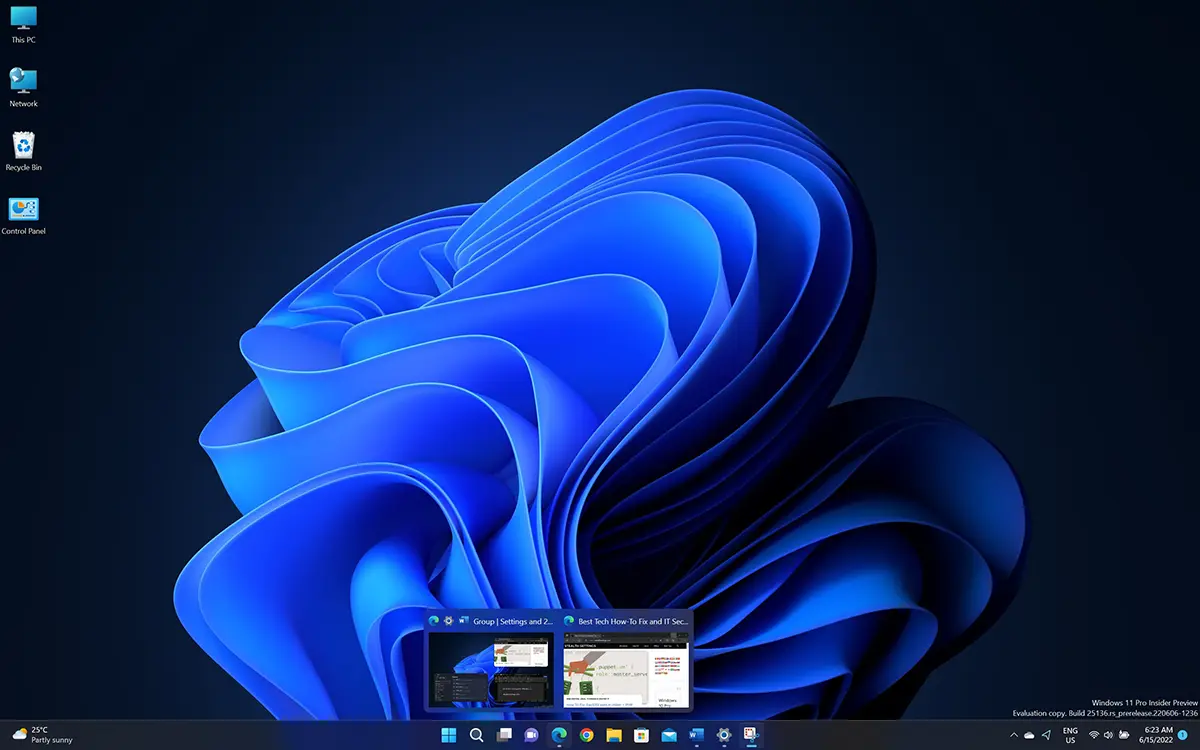Snap Layouts in Windows 11 uygulamaları ve belgeleri aynı anda açık tutmamız gerektiğinde, çalışma alanı yönetiminde çok kullanışlı bir özelliktir. Çoklu görev ve üretkenliğe daha fazla odaklanın.
Ile Windows 10, Microsoft çalışma alanı yönetimine daha fazla önem verdi (Desktop, görev çubuğu, Start Menu, File Explorer), çok geliştirdiği verimlilik özelliklerini de beraberinde getiren ve Windows 11.
Içerik
Bu nedir Desktop Snap Layouts in Windows 11
Herkesin dilinde, Snap Layouts çalışma alanının bölünebileceği sanal alanları temsil eder. Böylece ekranda aynı anda birkaç iş öğesini görebiliriz. Bir belgeyi bir pencerede açabiliyoruz ve diğer iki veya üç pencerede uygulamaları, internet tarayıcısını açabiliyoruz, File Explorer bizim için yararlı olan başka bir şey.
Aşağıdaki örnekte birini seçtim snap layout açtığım dört alanla: File Explorer, Microsoft Edge, System Settings si Word. Her alan aktiftir ve diğerlerini kapatmak zorunda kalmadan içinde çalışabilirsiniz.
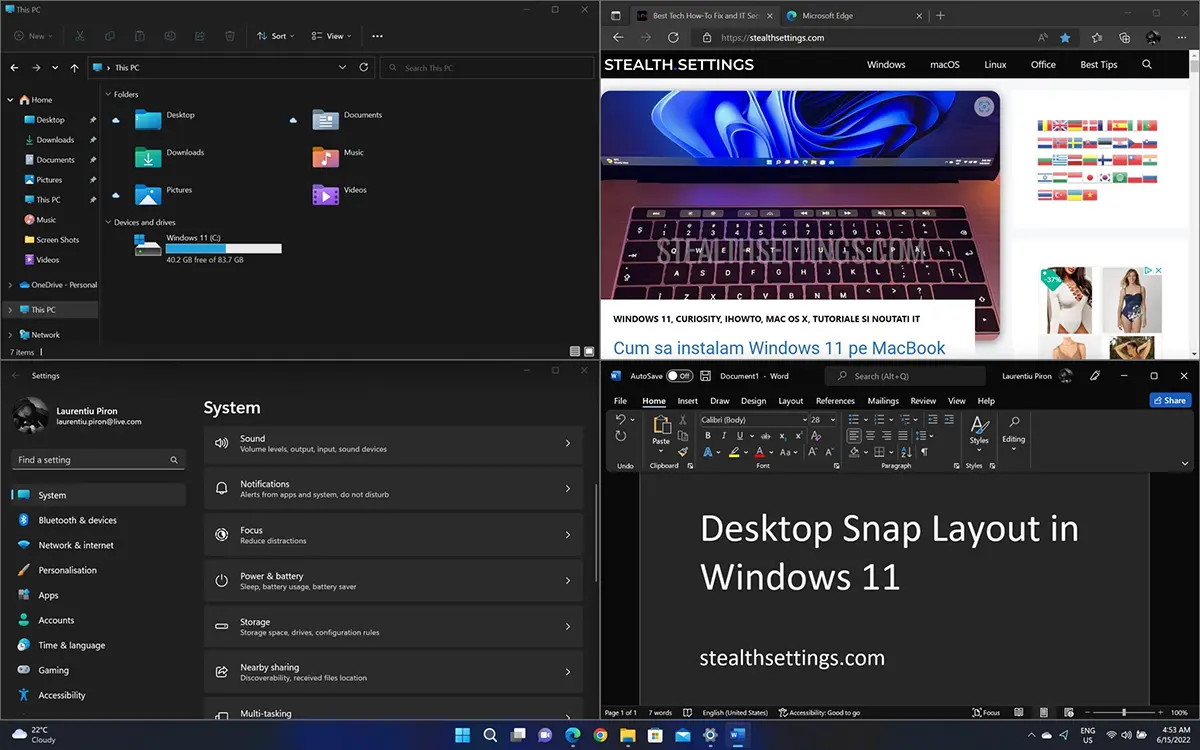
Nasıl kullanıyorsun Snap Layouts in Windows 11
Şu anki sürümü Windows 11 başına (Insider Preview - 25136 ön sürüm 220606-1236), kullanıcıya aralarından seçim yapma imkanı sunar altı şema snap layoutile iki, üç veya dört çalışma alanı.
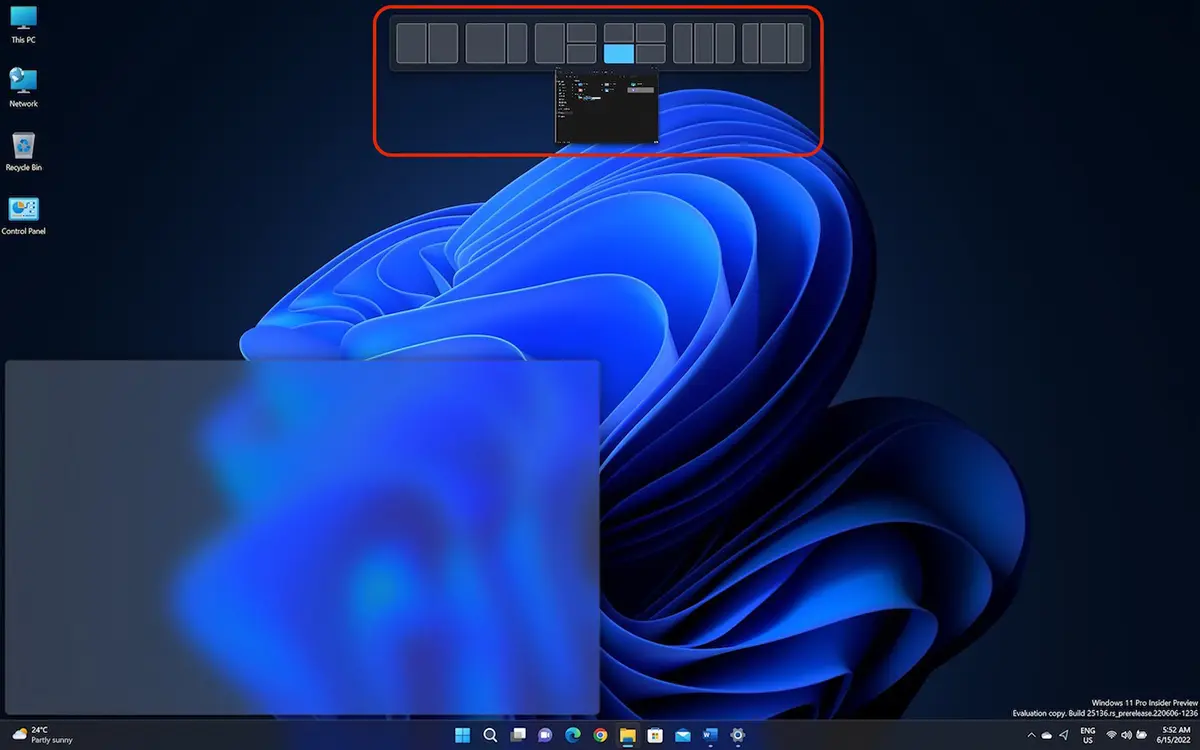
anahtarı kullanma Windows (Windows Logo Anahtarı) ve klavyedeki oklarla çalışma alanlarını birkaç şekilde yeniden düzenleyebiliriz.
Bir uygulama için daha fazla alana ihtiyacımız varsa, çalışma alanını daha az alana bölmeyi seçebiliriz.
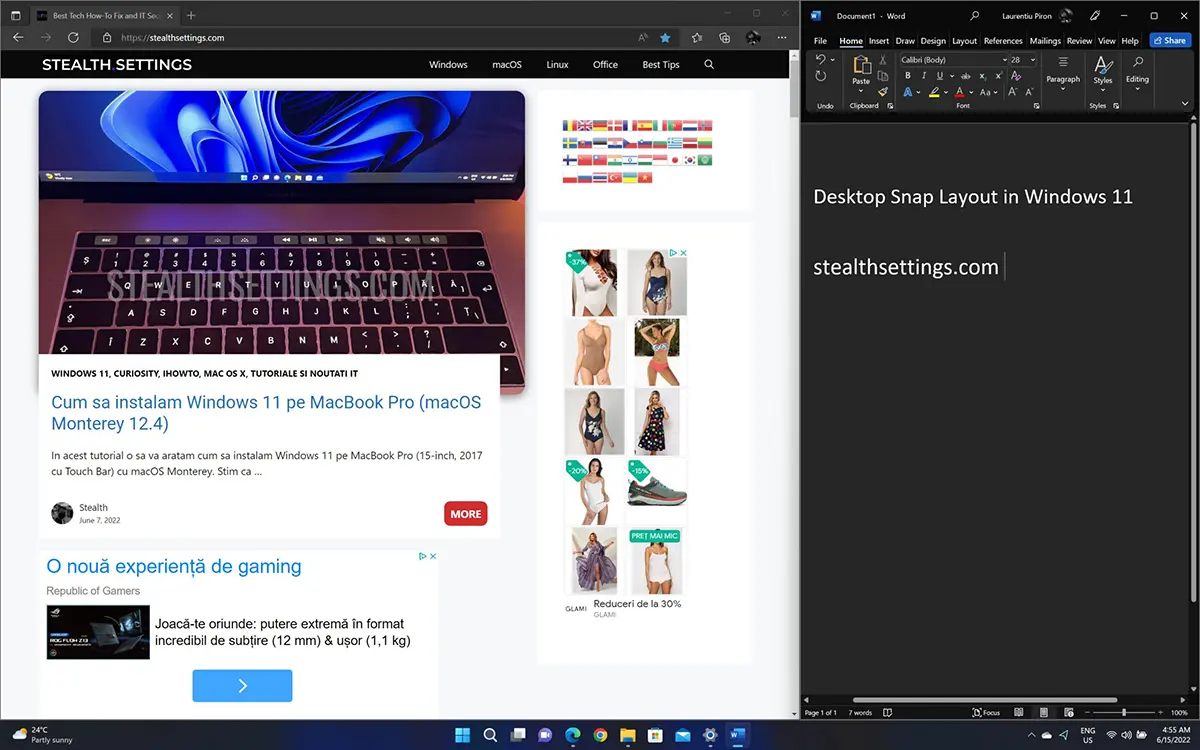
Alanlardan birinin küçültülmesiyle, arkasındaki alan kullanıcı tarafından erişilebilir olacak ve diğer çalışma alanları açık bırakılacaktır. Yeniden açtığımız (maksimize ettiğimiz) an, eski yerine geri dönecektir. Snap Layouts. Bir uygulamayı tamamen kapatırsak da aynısı olur. Tekrar açtığımızda eski haline dönecektir.
Dahil olan tüm uygulamalar Snap Layouts onları Görev Çubuğunda gruplandırılmış halde buluyoruz. Snap Groups. Böylece tüm yakalama alanlarını küçültebilir, ardından tek bir tıklamayla onları tekrar görünür hale getirebiliriz. Snap Groups Görev çubuğunda.
Snap özelliğinin bu gelişimi, özellikle ihtiyacımız olan tüm uygulamaları koymak için yeterli alana sahip olduğumuz büyük ekranlı bilgisayarlarda çok kullanışlıdır.
Yukarıda sunulan seçenekler şurada zaten mevcuttur: Windows 11 başına Insider Preview.